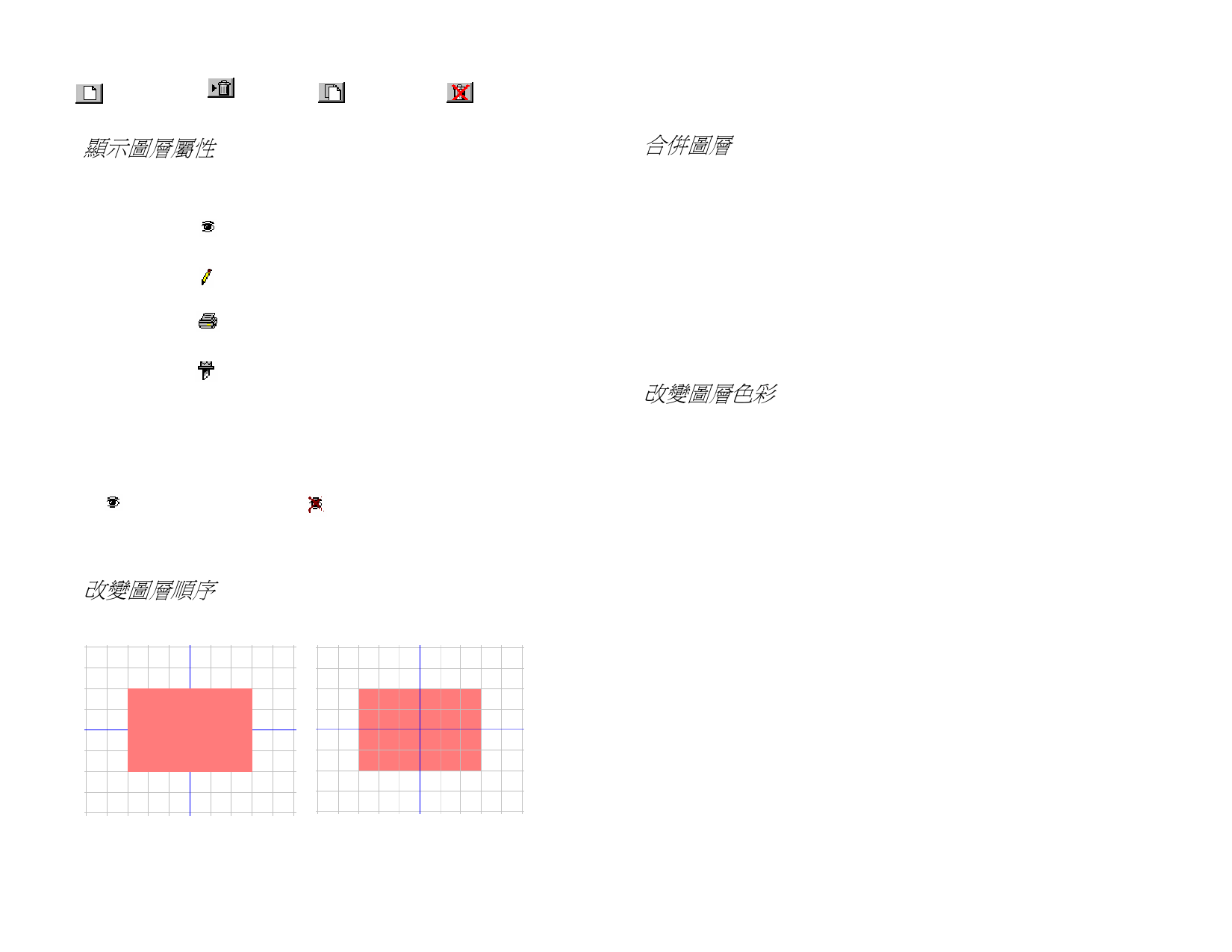
新圖層
移除圖層
復製層
清空垃圾
桶
顯示圖層屬性
每個圖層都有下列屬性:
可見的
可編輯的
可列印的
可剪切的
指定圖層是否可見。「垃圾箱」的此內容
永遠是停用。
指定圖層是否可編輯。「垃圾桶」、「網
格」和「背景」圖層無此內容。
指定圖層是否可列印。「垃圾箱」的此內
容永遠是停用。
指定圖層是否可剪下。「垃圾桶」和「網
格」圖層的此內容永遠是停用。
您可以透過執行下列操作之一改變圖層內容:
• 按一下「設計編輯工具 - 層」標籤上的圖示。屬性停用時,相
應圖示上會顯示一個 “X” 號。
啟用了可見的內容
停用了可見的內容
• 用滑鼠右鍵按一下圖層,然後從功能表中選擇內容指令。在顯
示的層內容對話方塊中編輯屬性。
改變圖層順序
圖層在堆疊中的順序決定了物件在設計區域中是如何顯示的。
「圖層 1」在「參考」和「網格」 「圖層 1」在「參考」和「網格」
圖層的上面
圖層的下面
您可以透過按一下圖層並將它拖至新的位置來重新排列圖層順序。
此時會顯示一條水平虛線,指示圖層將放在堆疊中的甚麼位置。
合併圖層
將一個圖層與另一個圖層合併時,合併圖層上的所有元素均可新增
至目標圖層。
要合併圖層:
1. 在要合併的圖層上按一下並按住滑鼠。
2. 在按住 CTRL 鍵的同時,將該圖層拖至要合併的目標圖層。
目標圖層的正上方會顯示一條水平虛線,指示將有圖層合併進來。
3. 釋放滑鼠按鈕。
改變圖層色彩
每個圖層都與一種色彩關聯。對參考和網格圖層,此色彩用於顯示
其物件。對圖層 1、2、3…,此色彩用於:
• 若選擇了顯示填充偏好設定中的「顯示圖層顏色」選項(如需
有關詳細資訊,請參閱第 11 頁的「顯示物件填充」),則在線
框模式中,所有物件都使用這種色彩來顯示。
• 所選物件的邊框使用這種色彩來顯示。
• 若關閉顯示預覽選項(請參閱第 12 頁的「顯示預覽」),則該
圖層的預覽使用這種色彩來顯示。
要執行下列操作之一,可改變圖層的色彩:
• 從「色標」上拖曳任一色彩,並將它直接放到「設計編輯工具 -
層」標籤對話方塊上對應的色彩圖示上。
• 開啟層內容對話方塊,按一下色標,然後從清單中選擇一種色
彩。
設計編輯工具 - 物件標籤
每次繪製形狀、建立文字或新增任何元素至設計時,有關該元素的
資訊都儲存在「設計編輯工具」的「物件」標籤中。
著作權 © 2007 SA International
35



































































































